ADGuard:拦截全浏览器广告,操作技巧全知道
你是否饱受网页广告、视频广告和弹窗的困扰?ADGuard中文最新版能为你解决这些烦恼,它是超强的广告拦截插件。这里将为你介绍它不同的操作技巧,如电脑端导入规则、添加扩展程序等,快来看看吧。
【AdGuard】电脑端如何导入过滤器规则
1、 打开软件,点击右上角的“设置”。?
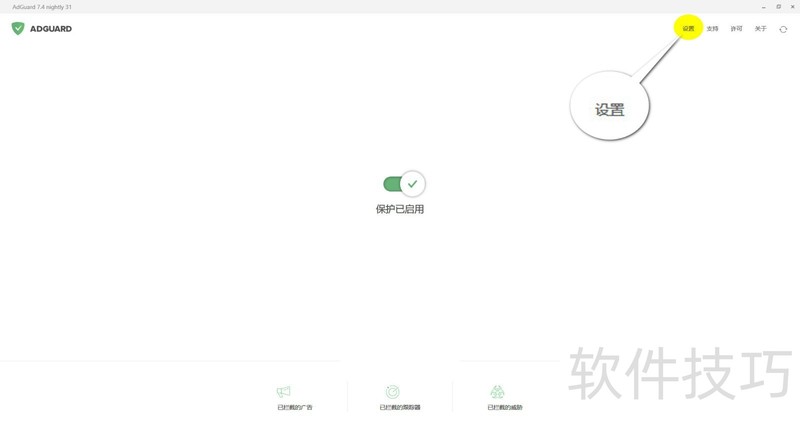
2、 在“设置”界面,点击左侧的“广告拦截器”。
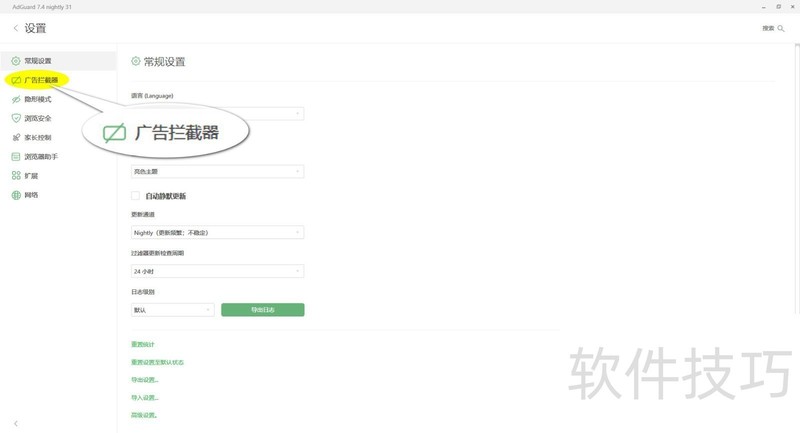
3、 在“广告拦截器”界面,点击“过滤器编辑器”。
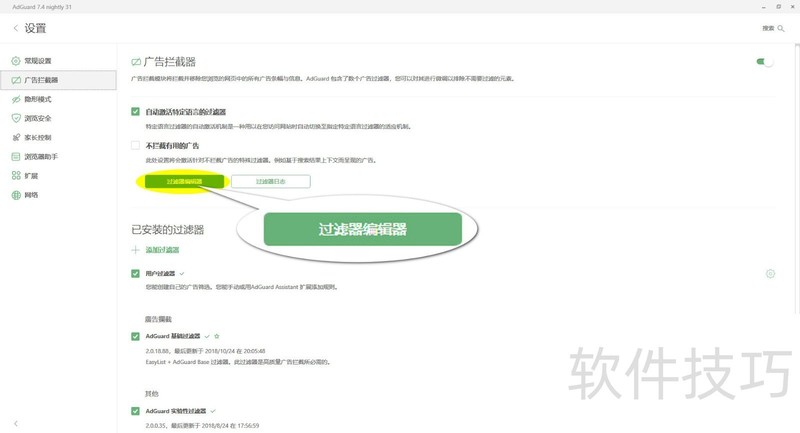
4、 在“过滤器编辑器”界面,点击“导入规则”。
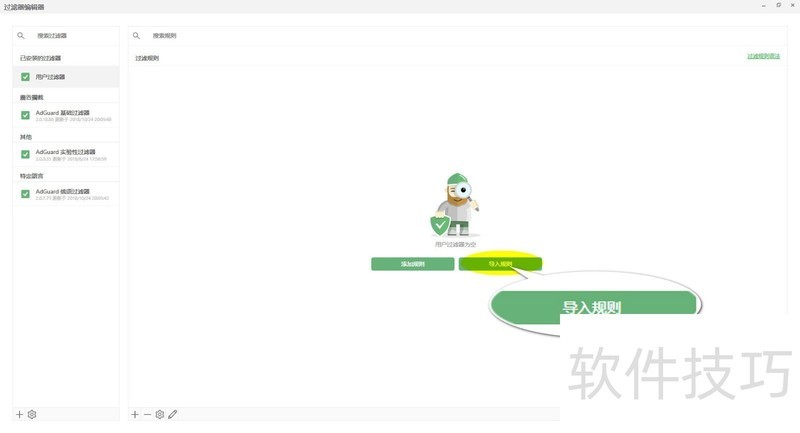
5、 浏览选择过滤器规则文本文件,点击“打开”。
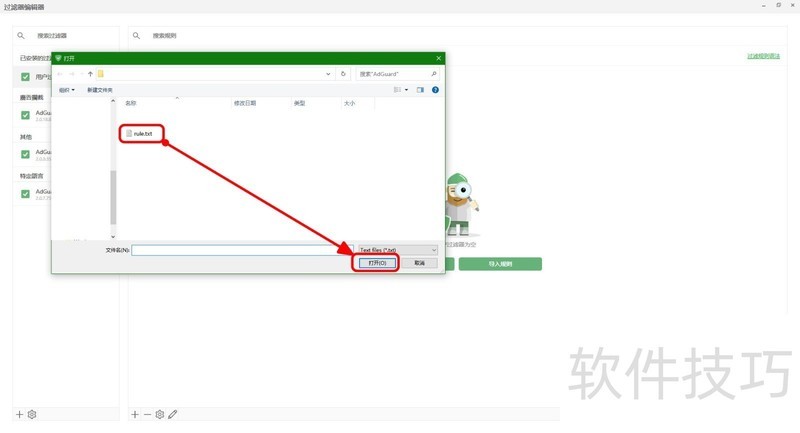
【AdGuard】如何添加/安装扩展程序
1、 打开软件,点击右上角的“设置”。
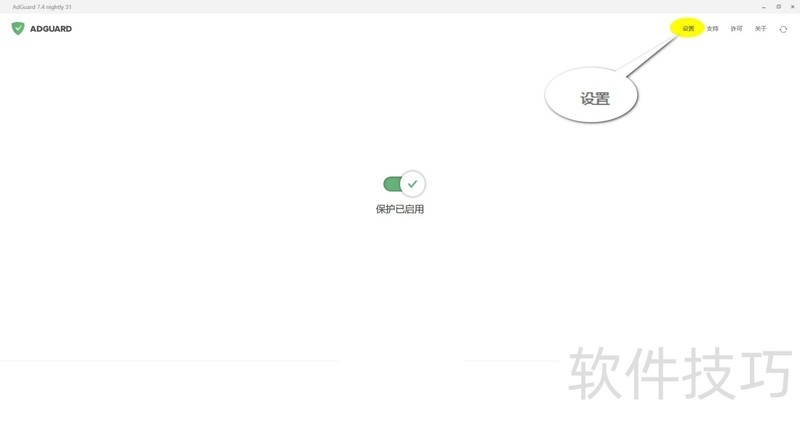
2、 在“设置”界面,点击左侧菜单栏的“扩展”。
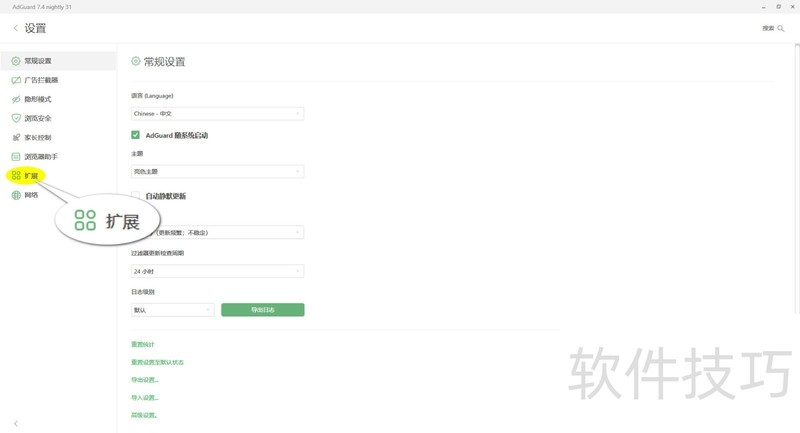
3、 在“扩展”设置界面,点击“添加扩展程序”。
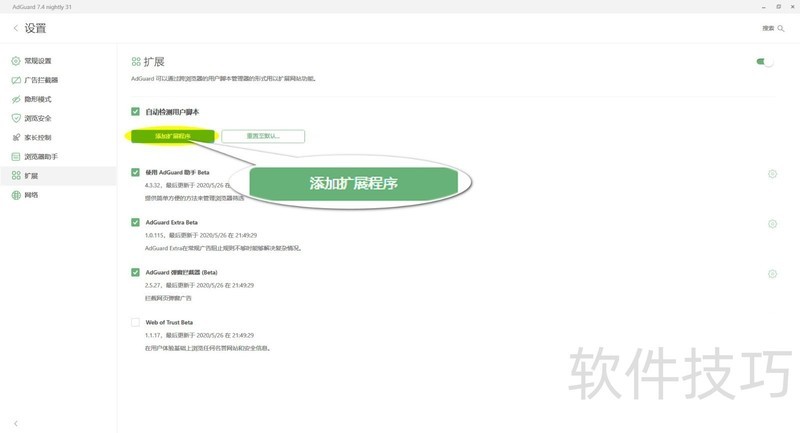
4、 在“安装扩展”对话框界面,点击“浏览”。
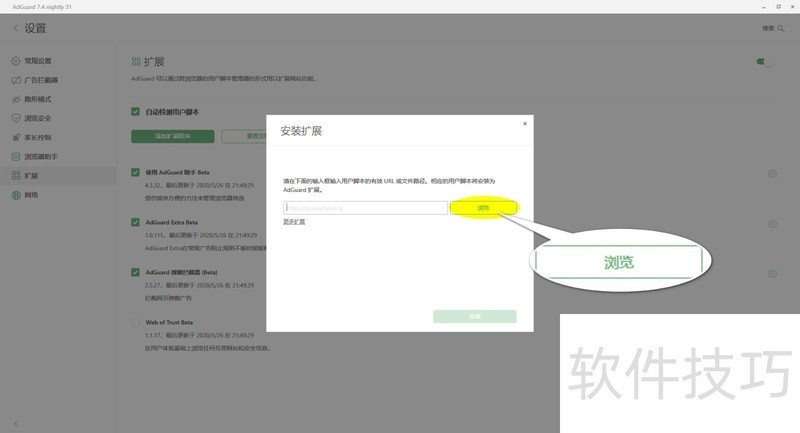
5、 浏览找到并打开扩展程序的用户脚本文件。
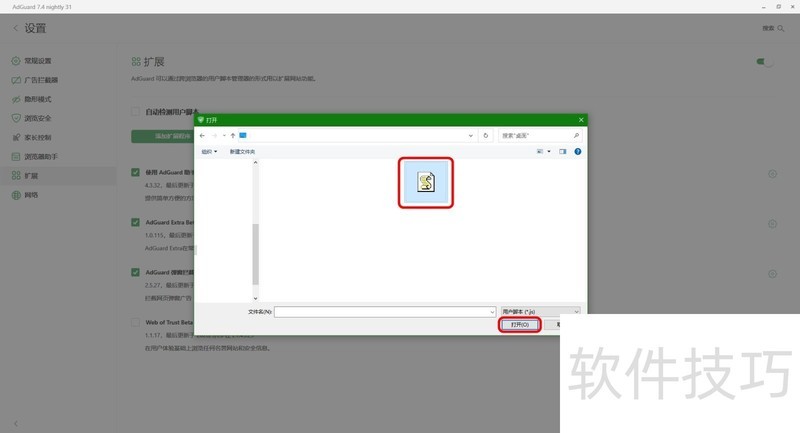
6、 返回“安装扩展”对话框界面,点击“安装”按钮。
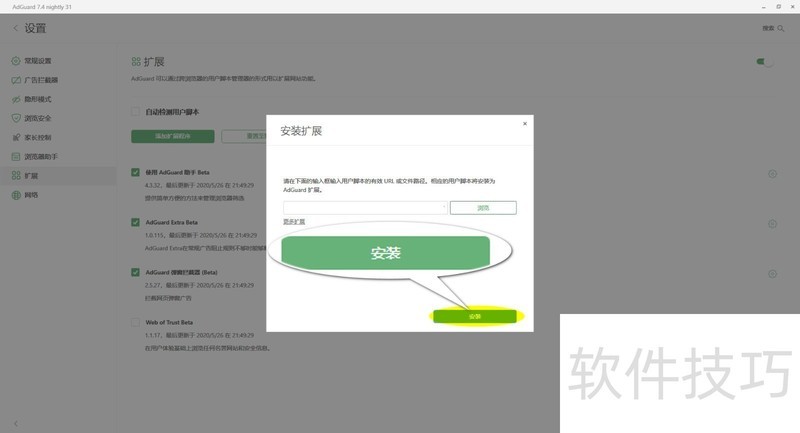
7、 确认该扩展的相关信息,确认无误后点击“安装”继续添加。
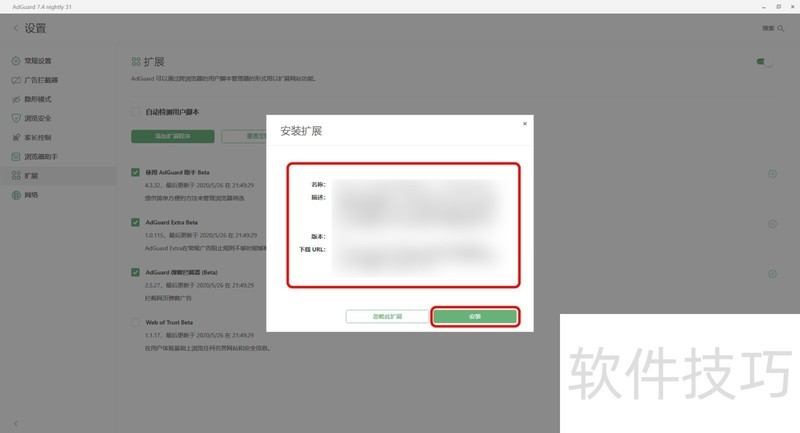
Adguard Home如何添加DNS封锁清单
1、 首先,通过浏览器登录Adguard Home的Web管理页面。
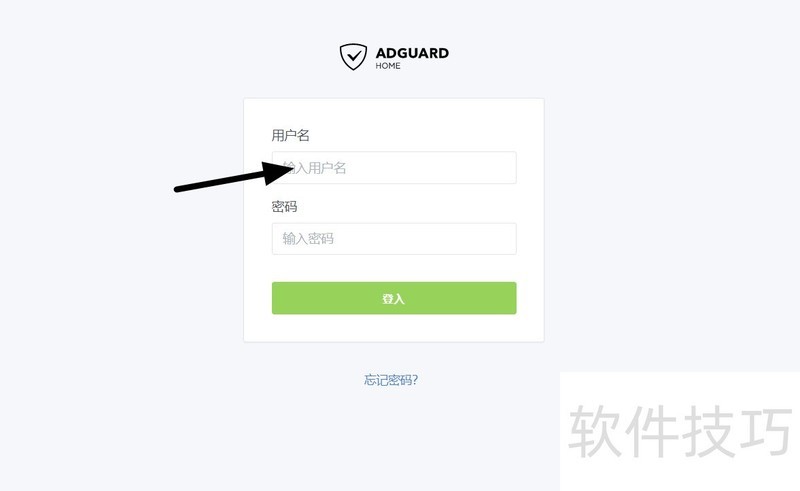
2、 接着,我们可以看见目前的拦截概率,一般来讲,还是和访问的站点有关。
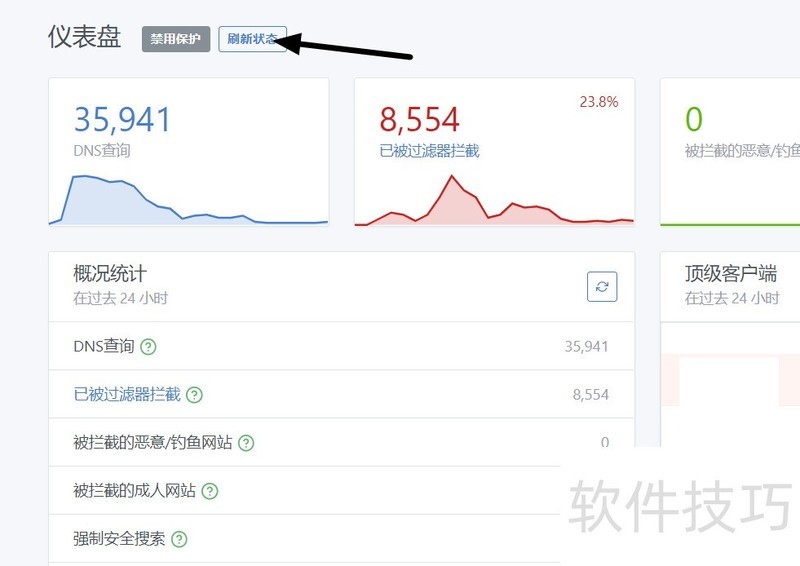
3、 在上面的过滤器,单击,选择DNS封锁清单,这个页面就是跳转到设置页面。
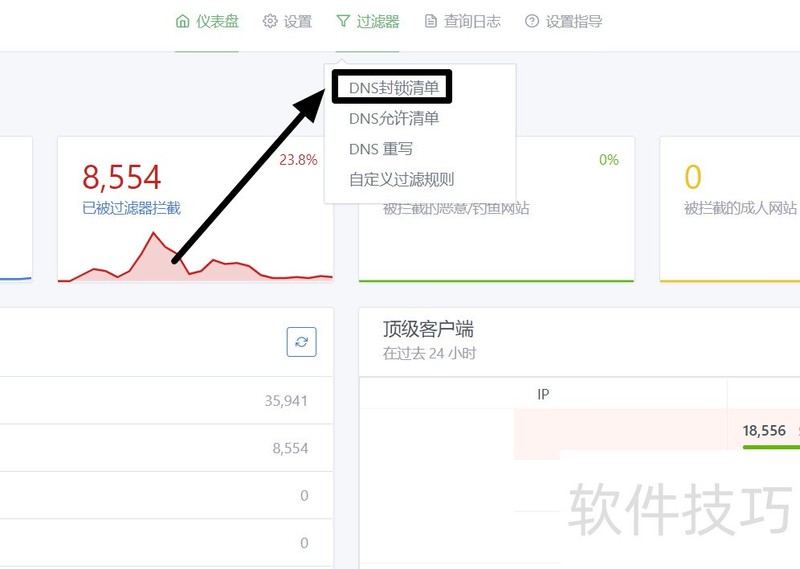
4、 如图,官方给了三个,默认开启一个,推荐你不要修改官方数据。
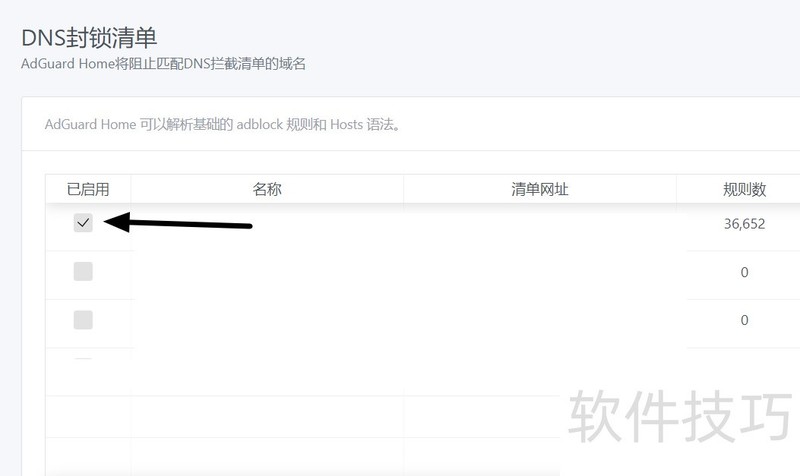
5、 通过左下角的添加阻止列表,你可以添加很多的方案,甚至是自定义的方案。
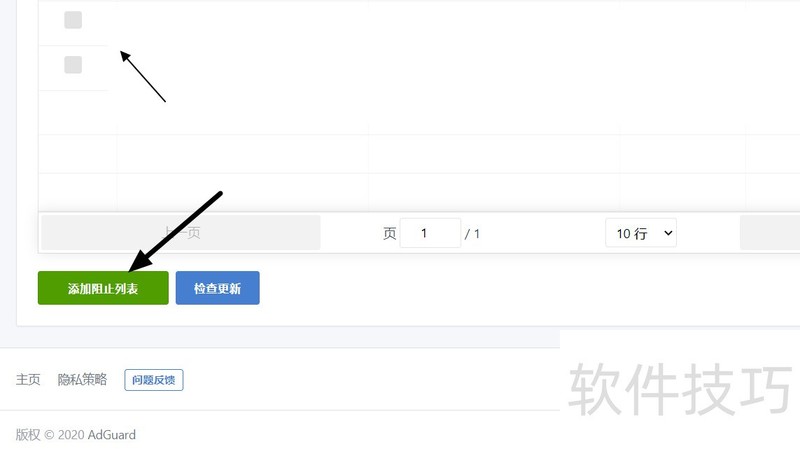
6、 这里推荐使用国人自己编写的封锁清单,毕竟人家不仅策略数量多,效果也相当显著。
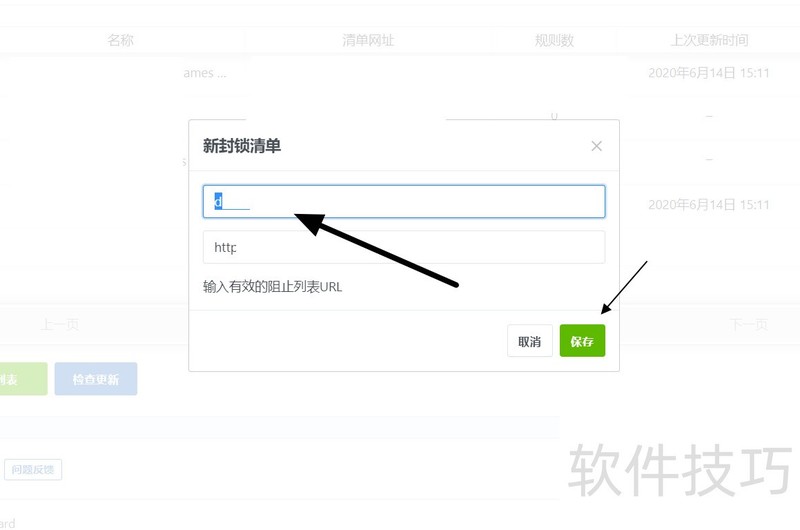
ADGuard是强大的广告拦截软件,能拦截多类广告且无不良影响。文中介绍了电脑端导入规则、添加扩展程序、Adguard Home添加DNS封锁清单等操作技巧,值得用户尝试。
文章标题:ADGuard:拦截全浏览器广告,操作技巧全知道
文章链接://www.hpwebtech.com/jiqiao/322854.html
为给用户提供更多有价值信息,ZOL下载站整理发布,如果有侵权请联系删除,转载请保留出处。
相关软件推荐
其他类似技巧
- 2025-02-26 16:19:02ADGuard软件:广告拦截超棒,多种操作技巧快来掌握
- 2025-02-26 13:48:01ADGuard:拦截全浏览器广告,操作技巧全知道
- 2025-02-25 12:50:01ADGuard:拦截全浏览器广告,多种设备使用技巧全解析
- 2024-04-29 16:52:362024年浏览辅助软件的市场竞争格局与趋势
- 2024-04-29 16:52:352024年网络浏览必备:免费软件推荐
- 2024-02-28 10:04:02adguard怎样设置白名单?adguard白名单设置方法
- 2023-11-01 09:47:09网络浏览必备!十款免费辅助软件推荐
- 2023-10-31 10:56:27五款免费的浏览辅助软件哪些下载量高
- 2023-10-31 10:22:34常用的浏览辅助软件排行榜
- 2023-10-31 10:18:55常用的浏览辅助软件哪些更好用
ADGuard软件简介
Adguard中文最新版是一款功能强大堪称完美的广告拦截插件,可以拦截所有浏览器上的广告!各种视频广告、弹窗内容也是可以正常拦截的,它几乎是超越一切广告拦截软件的存在,不会对你浏览网页或者看视频造成任何不良影响。Adguard是款非常好用的专业广告拦截工具,该软件功能强大,能够拦截所有浏览器上的广告,可以支持拦截各... 详细介绍»









